
Բովանդակություն:
- Հեղինակ John Day [email protected].
- Public 2024-01-30 09:48.
- Վերջին փոփոխված 2025-01-23 14:48.


(Վերոնշյալ տեսանյութը աշխարհականի համար է, քանի որ դա դպրոցական նախագիծ էր)
10 մատ,
10 մատ,
2 աչք,
1 քիթ…
Անվտանգություն
Հաշվում է
Alexa-help- ը Alexa- ի վրա հիմնված առաջին օգնության համակարգ է, որում Alexa- ն հանդես է գալիս որպես բժիշկ և ցուցաբերում է առաջին օգնությունը, որը պահանջվում է հիվանդին: Այս նախագծում առաջին օգնությունը սահմանափակվում է մեկ տեսակի դեղահատով և վիրակապով, բայց կարող եք ավելացնել այնքան, որքան ցանկանում եք ՝ փոքր խմբագրելով տրված 3D մոդելը և տրված ծածկագիրը:
Ալեքսա-օգնությունը որոշ հանգամանքներում շատ օգտակար է, օրինակ, եթե երեխա կա, և նրա ծնողները տանը չեն, և նա իրեն լավ չի զգում, կամ ինքն իրեն վնասում է, ապա նա կարող է կամ զրուցել Ալեքսայի հետ ՝ համապատասխանը տալու համար: դեղամիջոցը կամ վիրակապը կամ նրա ծնողները կարող են հեռակա կերպով դեղը տրամադրել իրենց սմարթֆոնով միայն այնտեղից:
Նաև տան հին անդամների համար, ովքեր մոռանում են ժամանակին դեղորայք ընդունել, նրանք կարող են խնդրել Alexa- ին հիշեցում դնել, այնուհետև Alexa- ն ինքնաբերաբար կթողնի հաբը և կհուշի նրանց ունենալ այն (ստեղծելով ռեժիմ Alexa հավելվածում):
Այս նախագիծը լուծում է Sinric անունով մի հմտություն, որը մշակվել է kakopappa- ի կողմից (քանի որ ես դեռ սովորում եմ հմտություն ստեղծել), այնպես որ այն չի աշխատում ուղիղ, դուք պետք է հատուկ ձայնային ռեժիմներ ստեղծեք Alexa հավելվածում, որպեսզի այն աշխատի: Այնուամենայնիվ, այն աշխատում է որպես հմայք:
Քայլ 1: Պահանջվող նյութեր



- 3D տպիչ
- nodeMCU
- 2x L293d շարժիչի վարորդ ic
- 2x 4 մետաղալար երկբևեռ քայլաչափ
- LED (ըստ ցանկության)
- տախտակ կամ հատ
- 8x փոքր պտուտակներ
Քայլ 2: Ստեղծեք Sinric հաշիվ
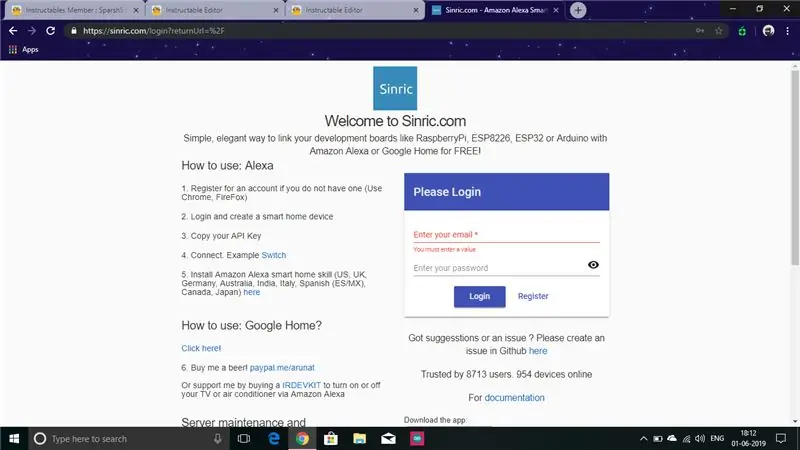

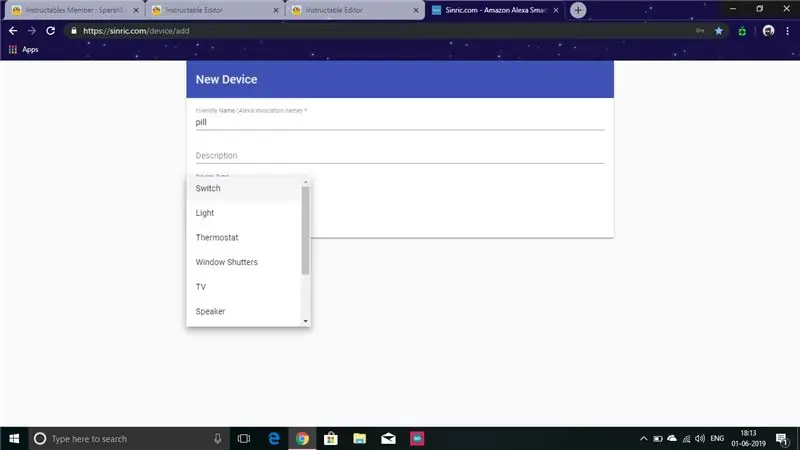
- Այցելեք www.sinric.com
- Ստեղծեք հաշիվ `կտտացնելով« Գրանցվել »:
- Կտտացրեք «Ավելացնել» ՝ «Խելացի տան սարք» ներդիրում:
- Տվեք ընկերական անունը որպես հաբերի դիսպենսեր կամ ինչ ուզում եք:
- Սարքի տեսակը սահմանեք «անջատիչ»:
- Նմանապես ավելացրեք սարքը ժապավենի դիսպենսերների համար:
- Պատճենեք երկու սարքերի API բանալին և սարքի ID- ն:
Քայլ 3: Գրադարանների տեղադրում
Այս կոդը աշխատեցնելու համար ձեզ հարկավոր է ներբեռնել լրացուցիչ գրադարաններ ՝ օգտագործելով հետևյալ հղումները.-
- WebSockets Հաճախորդ ՝
- WiFiManager ՝
- ArduinoJson: https://arduinojson.org/ (ներբեռնեք 5 -րդ տարբերակը, ոչ թե 6 -ը)
Քայլ 4. Կոդի վերբեռնում Nodemcu- ում
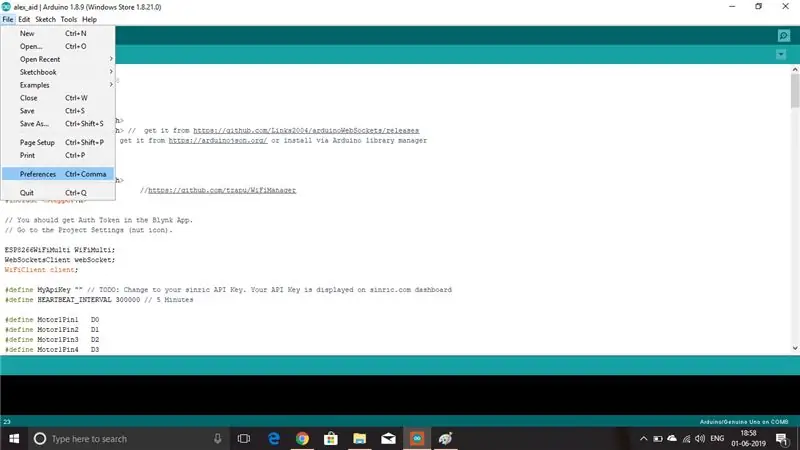

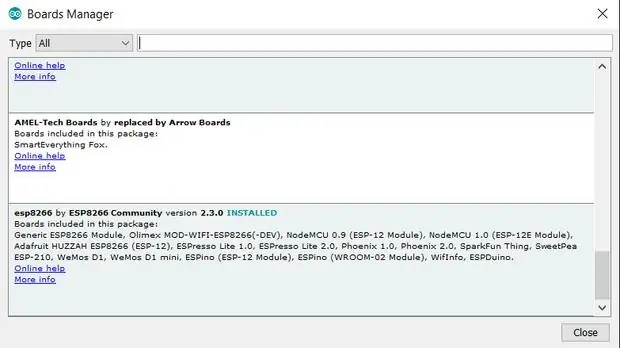
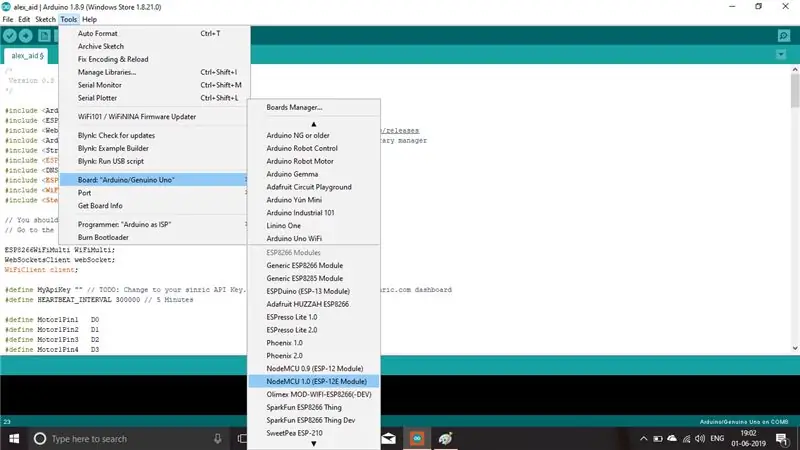
NodeMCU- ում կոդը վերբեռնելու համար նախ պետք է այն ավելացնել տախտակների կառավարիչում: Դրա համար բացեք Arduino IDE- ն և ընտրացանկի վերևում կտտացրեք Ֆայլ - Նախապատվություններ և կտեսնեք մի դաշտ, որտեղ ասվում է Լրացուցիչ խորհուրդների մենեջերի URL- ներ. Պատճենեք և տեղադրեք այն այդ դաշտում.
arduino.esp8266.com/stable/package_esp8266c… և կտտացրեք OK Վերևի ընտրացանկի վահանակում կտտացրեք Գործիքներ - Տախտակ. Եթե այո, ապա սեղմեք փակել և ևս մեկ անգամ գնացեք Գործիքներ - Տախտակ.
Միացրեք ձեր nodeMCU- ն USB մալուխի միջոցով ձեր համակարգչին: Ներբեռնեք կցված «.ino» ֆայլը, այնուհետև կրկնակի կտտացրեք այն և այն պետք է բեռնվի Arduino IDE- ում: IDE- ում կտտացրեք Գործիքներ - տախտակներ և ընտրեք nodeMCU մոդուլ: Կրկին կտտացրեք Գործիքներ - Պորտ և ընտրեք nodeMCU- ի COM նավահանգիստը, որը դուք պարզապես միացրել եք ձեր համակարգչին: (Նկատի ունեցեք, կարող եք անջատել և նորից միացնել ադապտորը `պարզելու համար, թե որ COM պորտն է դա): Կրկին կտտացրեք Գործիքներ - Վերբեռնման արագություն և ընտրեք 115200 կամ 9600: Էսքիզային ծածկագրում պետք է մի քանի բան փոխեք` «API» ստեղնը: », և ձեր դեղահաբի և վիրակապի դիսպենսերի« սարքի ID »:
Քայլ 5: Շղթան
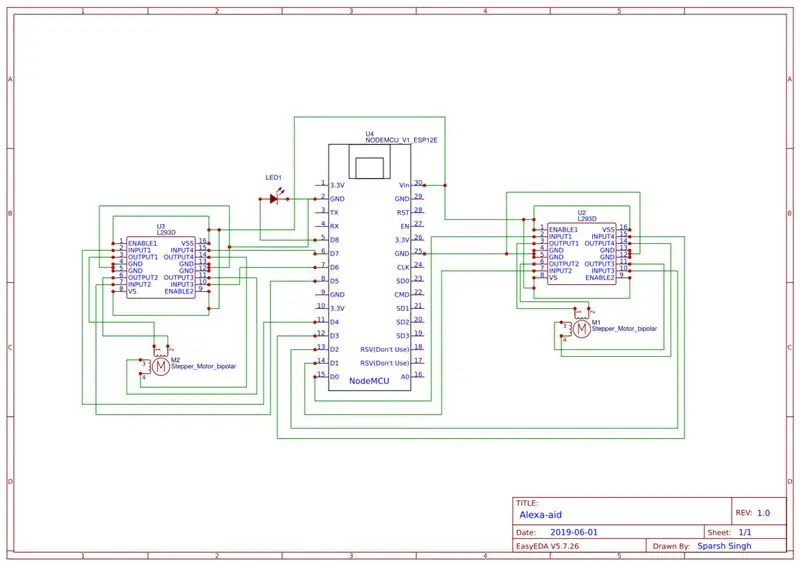
Միացրեք միացումն ըստ ցուցադրված միացումների: LED- ի օգտագործումը պարտադիր չէ, քանի որ այն պարզապես ցույց է տալիս, որ հաբը սպառվել է:
Քայլ 6: 3D մոդելի տպում



Կտրող ծրագրաշարում տպեք եռաչափ մասերը ՝ ըստ ձեր կարգավորումների:
Քայլ 7: Ընդհանուր կարգավորում




Կցեք բաղադրիչները, ինչպես ցույց է տրված նկարում
- Նախ կցեք շարժիչը ձախ և աջ վահանակներին:
- Այնուհետև անիվը ամրացրեք շարժիչի ձախ լիսեռին, իսկ թմբուկը ՝ աջին (անհրաժեշտության դեպքում օգտագործեք սուպեր սոսինձ):
- Փակեք տուփը ՝ օգտագործելով փոքր պտուտակներ:
- Անիվի պարիսպի և տուփի հետևի միջև ընկած փոքր բացվածքի մեջ ամրացրեք LED- ը:
Քայլ 8: Սարքի կազմաձևում Alexa հավելվածում
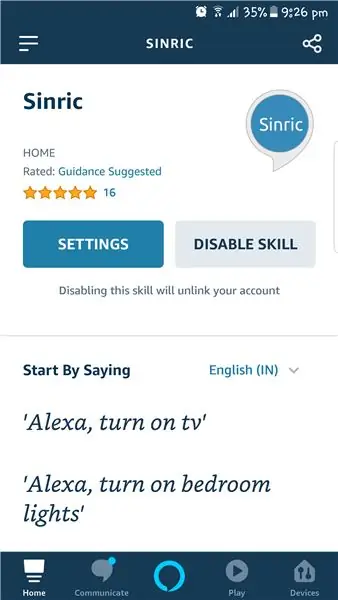
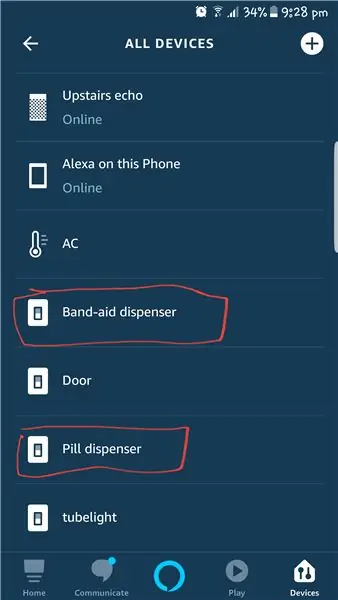
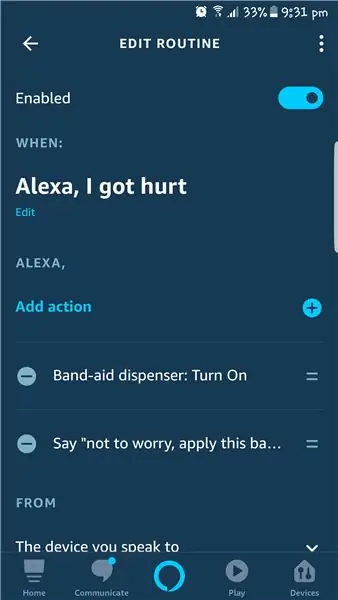
- Նախ միացրեք սարքը ձեր WiFi ցանցին ՝ ձեր բջջային սարքում բացելով WiFi կարգավորումը և միանալով «alexa-aid» անունով ssid- ին:
- Այժմ բացեք Alexa ծրագիրը և որոնեք «Sinric» հմտությունը և միացրեք այն ՝ կապելով ձեր հաշիվը:
- Այնուհետև խնդրեք Alexa- ին հայտնաբերել սարքեր: Հայտնաբերելուց հետո դուք պետք է գտնեք երկու սարք ՝ «դեղահատերի դիսպենսեր» և «կապի դիսպենսեր» անուններով:
- Դրանից հետո ձեզանից կպահանջվի ստեղծել ռեժիմ, ինչպես նկարագրված է վերևում նկարում:
Քայլ 9: Ինչպես օգտագործել
- Հաբ դիսպենսերների համար դեղահատերը թողեք անիվի անցքերի ներսում:
- Bandապավենային դիսպենսեր ունենալու համար գլանափաթեթը գլորեք գլանի վրայով և մի ծայրը հանեք տուփի առջևի մասում տեղադրված անցքից:
Դե, վերջ
Կատակում եմ, բայց հիշեք, որ ավելի լավ է ապահով լինել, քան ներել…..
Եթե ձեզ դուր եկավ իմ փոքրիկ նախագիծը, մի մոռացեք քվեարկել, քանի որ դա IOT մրցույթի մասն է:
Խորհուրդ ենք տալիս:
Հիպնոսի օգնություն. 5 քայլ (նկարներով)

Հիպնոսի օգնություն. Վերջերս իմ ուշադրությունը գրավեց հին ֆիլմը, որն իրականում Չարլի Չանն էր, ես նոր տեսա: Այն ցույց տվեց պտտվող պարուրաձեւ սկավառակ, որը մարդկանց հիպնոտիկ տրանսի մեջ գցեց: Այսպիսով, ես որոշեցի կառուցել մեկը: Այս սկավառակը էժան է, զվարճալի, օգտագործման համար զվարճալի
Cube օգնություն `6 քայլ

Cube Aid. Դարեր շարունակ ինձ դուր են եկել 3D խորանարդները, հիացած եմ տարբեր նախշերով դիտելով և կառուցել եմ զույգ: Դրանք միշտ ներառում են բավականին շատ եռակցում, հատկապես եթե դրանք 8x8x8 բազմազանության են, բայց ես վերջերս վերցրեցի մեկ այլ հրահանգ, որը 8x24x8 է
D4E1 Ձախ ձեռքի տեսախցիկի օգնություն: Ընդլայնված տարբերակ. 7 քայլ

D4E1 Ձախ ձեռքի տեսախցիկի օգնություն: Ընդլայնված տարբերակ. 2012 թվականին Անելի Ռոլեսը, Սեզար Վանդեվելդեն և Justասթին Կուտուրոնը նախագծեցին ձախ ձեռքի տեսախցիկ ՝ Barts (Grimonprez) թվային ֆոտոխցիկի համար: Մենք վերանայեցինք դիզայնը և այն չափավորեցինք, որպեսզի այն հնարավոր լինի պատրաստել ճկուն արտադրության գործընթացում: Այս կերպ ձախ
Խուլերի օգնություն. 5 քայլ

Խուլերի համար օգնություն. Ես որոշեցի պատճենել և փոփոխել այս դիզայնը, որը տեսա arna_k- ի կողմից մշակված Instructables- ում: Սա հիանալի գործիք է խուլ մարդկանց համար, ինչպես հայրս, ովքեր խանութներով, ռեստորաններով կամ որևէ այլ վայրով գնում են պարզ զրույցներով ՝ չկարողանալով լրացնել
ESP8266 - Դռների և պատուհանների տվիչներ - ESP8266: Տարեցների օգնություն (մոռացկոտություն). 5 քայլ

ESP8266 - Դռների և պատուհանների տվիչներ - ESP8266: Տարեցների օգնություն (մոռացկոտություն). ESP8266 - դռների / պատուհանների տվիչներ `օգտագործելով GPIO 0 և GPIO 2 (IOT): Այն կարելի է դիտել համացանցում կամ բրաուզերներով տեղական ցանցում: Տեսանելի է նաև " HelpIdoso Vxapp " դիմում. Օգտագործում է 110/220 VAC մատակարարում 5Vdc- ի համար, 1 ռելե / լարման
